您好,登錄后才能下訂單哦!
您好,登錄后才能下訂單哦!
小編給大家分享一下vscode可以用來編譯c嗎,相信大部分人都還不怎么了解,因此分享這篇文章給大家參考一下,希望大家閱讀完這篇文章后大有收獲,下面讓我們一起去了解一下吧!
vscode(Visual Studio Code)一個輕量且強大的代碼編輯器,支持Windows,OS X和Linux。內置JavaScript、TypeScript和Node.js支持,而且擁有豐富的插件生態系統,可通過安裝插件來支持C/C++、C#、Python、PHP等其他語言。
vscode編輯器支持多種語言和文件格式的編寫,截止2019年9月,已經支持了如下37種語言或文件:F#、HandleBars、Markdown、Python、Jade、PHP、Haxe、Ruby、Sass、Rust、PowerShell、Groovy、R、Makefile、HTML、JSON、TypeScript、Batch、Visual Basic、Swift、Less、SQL、XML、Lua、Go、C++、Ini、Razor、Clojure、C#、Objective-C、CSS、JavaScript、Perl、Coffee Script、Java、Dockerfile。
VScode配置C語言運行環境
首先,安裝VScode,直接上官網下載安裝包安裝即可,這里不再贅述。然后,安裝插件擴展:
在左邊的擴展商店里面搜索C/C++,安裝微軟官方的插件
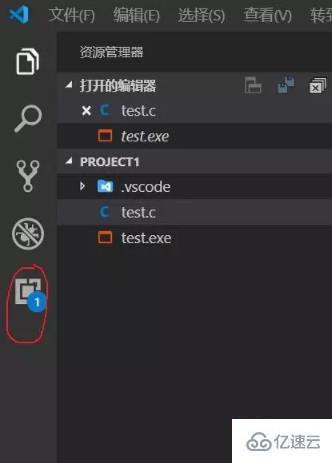

然后安裝mingw-w64,對應自己電腦裝對應的版本,不過話說現在一般都是64位了。
下載鏈接在這里,但我在安裝它的MinGW-W64-install.exe這個文件時出現了無法下載的問題,所以推薦直接下載壓縮包解壓(如圖):

下載好之后解壓到你要想要的位置即可,接下來就是配置環境變量:
我的電腦右鍵->屬性->高級系統設置->環境變量->在系統變量里找到Path并點擊編輯:
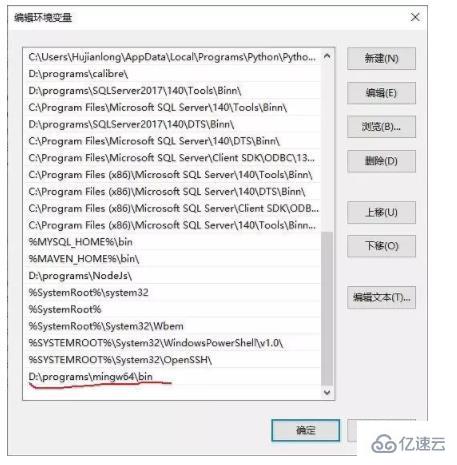
改成你解壓的目錄,之后打開命令行cmd窗口,輸入 gcc -v測試是否配置成功。
打開VScode,在你想要寫c語言的項目文件下新建一個文件夾,名稱為 .vscode,之后在你的項目目錄下新建一個c語言文件,隨便寫點測試的代碼(我的是test.c):
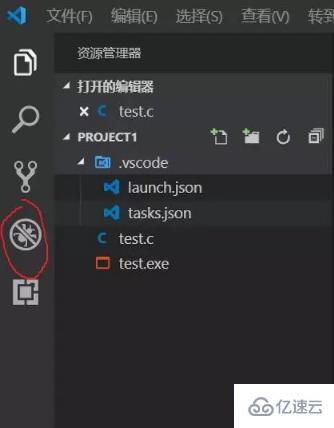
點擊那個像蟲的按鈕,再點擊設置的齒輪小圖標,選擇 C++(GDB),然后會讓你再選擇一個,此時就選第一個,點擊之后VScode會為你自動生成兩個文件,launch.json 和 tasks.json,此時環境就算是配置完成了,CTRL+F5即可編譯運行C程序。
以上是“vscode可以用來編譯c嗎”這篇文章的所有內容,感謝各位的閱讀!相信大家都有了一定的了解,希望分享的內容對大家有所幫助,如果還想學習更多知識,歡迎關注億速云行業資訊頻道!
免責聲明:本站發布的內容(圖片、視頻和文字)以原創、轉載和分享為主,文章觀點不代表本網站立場,如果涉及侵權請聯系站長郵箱:is@yisu.com進行舉報,并提供相關證據,一經查實,將立刻刪除涉嫌侵權內容。